如果你仍在使用Windows7,则可以升级到Windows 10,下面是完成升级的具体操作和说明。
你可以使用就地升级选项将Windows 7免费升级到Windows 10,而不会丢失文件和擦除硬盘驱动器上的所有内容。可以使用“媒体创建工具”执行此任务,该工具可用于Windows 7以及运行Windows 8.1的设备。
但是,在继续升级之前,你需要确保确认硬件兼容性,购买Windows 10的许可证,并创建完整备份,以便在需要时进行回滚操作。此外,还需要确保在设备上安装了“Windows 7 Service Pack 1”。
另外,建议卸载任何可能阻止你升级到Windows 10的软件,例如防病毒软件、安全软件和旧的第三方程序,还应该断开连接到设备的所有硬件,包括打印机、电话、相机,外部硬盘驱动器和其他USB外设,以避免出现问题。

本文目录
- Windows 7到Windows 10升级系统要求
- 如何创建Windows 7的完整备份
- 如何将Windows 7升级到Windows 10
一、Windows 7到Windows 10升级系统要求
要从Windows 7升级到Windows 10,你的电脑必须满足最低系统要求:
WINDOWS 10 2004硬件要求
处理器:1GHz或更快的CPU
内存:1GB(32位)或2GB(64位)
硬盘空间:
现有安装:32位16GB或64位全新安装20GB,新电脑:32GB或更大
显卡:带有WDDM 1.0驱动程序的DirectX 9或更高版本
显示分辨率:800×600
联网:Wi-Fi或网卡
此外,还需要运行当前操作系统的最新版本,在本例中为“Windows 7 Service Pack 1”。如果尚未安装此更新,则需要事先下载安装。
提示:可以使用 Windows + R 键盘快捷键,键入winver,以检查正在运行Windows的版本 ,然后单击“确定”按钮。
要升级Windows 7设备,你需要有效的Windows 10产品密钥,因为免费升级优惠已于2016年7月结束。但是,仍然可以使用Windows 7产品密钥升级到Windows 10,但它可能不起作用。如果你尝试了,则会看到“此产品密钥无效。请检查并重试,或尝试使用其他密钥”消息,则需要购买新许可证。
二、如何创建Windows 7的完整备份
尽管微软一直在改进Windows 10的升级过程,但是总有升级会引起问题,并且为了避免任何问题,你应确保对系统进行完整备份,如果出现情况,可以进行回滚操作。
要在Windows 7上创建完整备份,请连接外部移动硬盘,然后进行以下操作:
1.打开控制面板--系统和安全--备份和还原。
2.单击左窗格中的创建系统映像选项,选择在硬盘上选项,单击下一步按钮。
3.点击开始备份按钮,单击“否”按钮以确认你不想创建系统修复光盘。(你也可以使用Windows 10或Windows 7可启动U盘)
4.单击关闭按钮。
完成这些步骤后,将在外部移动硬盘中创建完整备份,以备你在升级过程中出现问题时使用。
三、如何将Windows 7升级到Windows 10
要从Windows 7升级到Windows 10,请使用以下步骤:
1.从微软下载媒体创建工具。
提示:如果你使用的是旧版Internet Explorer,则可能无法访问微软下载网站。如果是这种情况,则需要使用其他网络浏览器,例如Google Chrome。
2.单击“立即下载工具”按钮,然后将安装程序保存在电脑上。
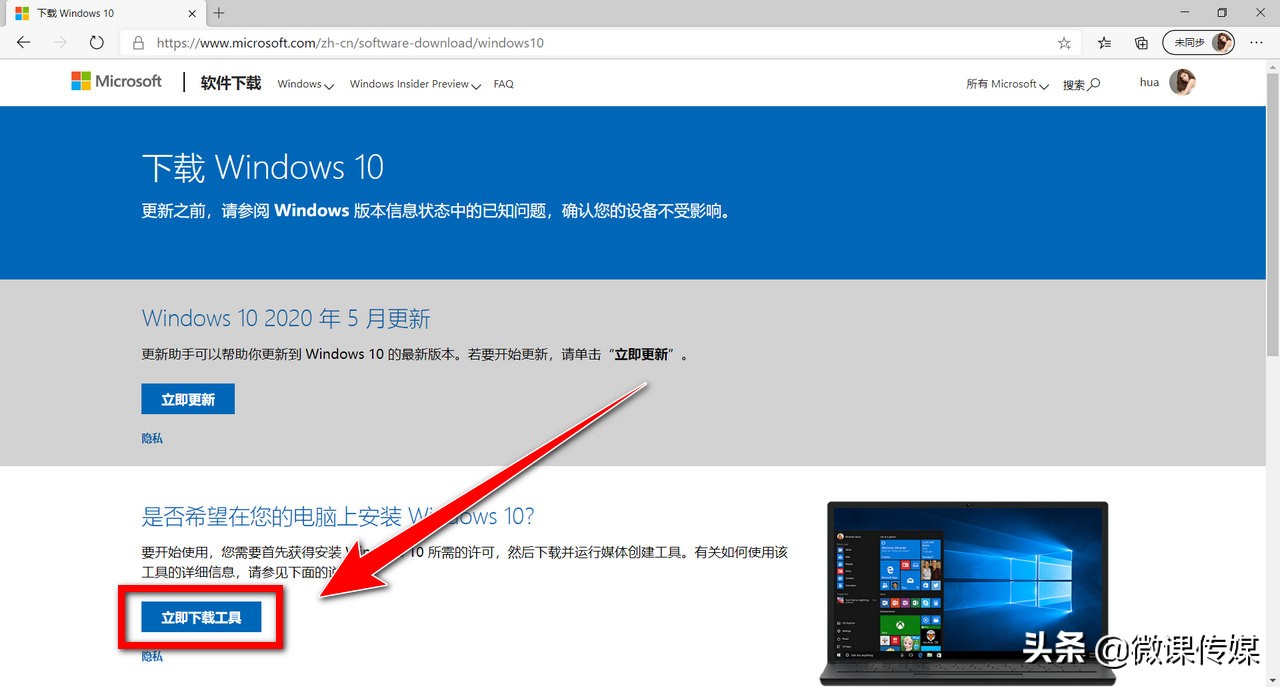
3.双击MediaCreationTool.exe以启动Windows 10安装向导,单击接受许可协议。
4.选择“立即升级这台电脑”选项以下载文件并开始升级,单击下一步按钮。
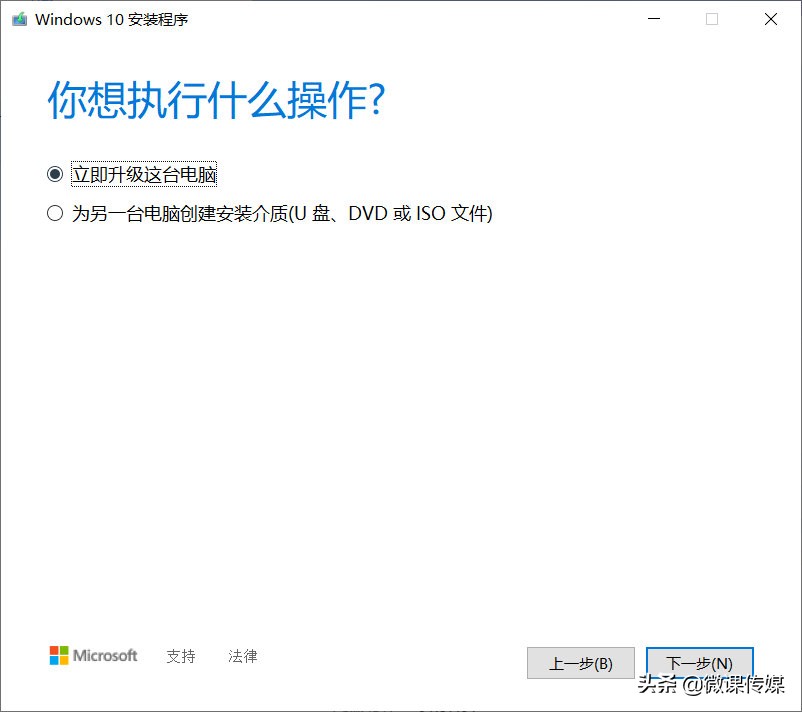
5.为你要升级的版本键入有效的Windows 10产品密钥,单击下一步按钮,单击“接受”按钮以再次同意许可协议。
6.选择保留个人文件和应用程序选项,单击安装按钮。
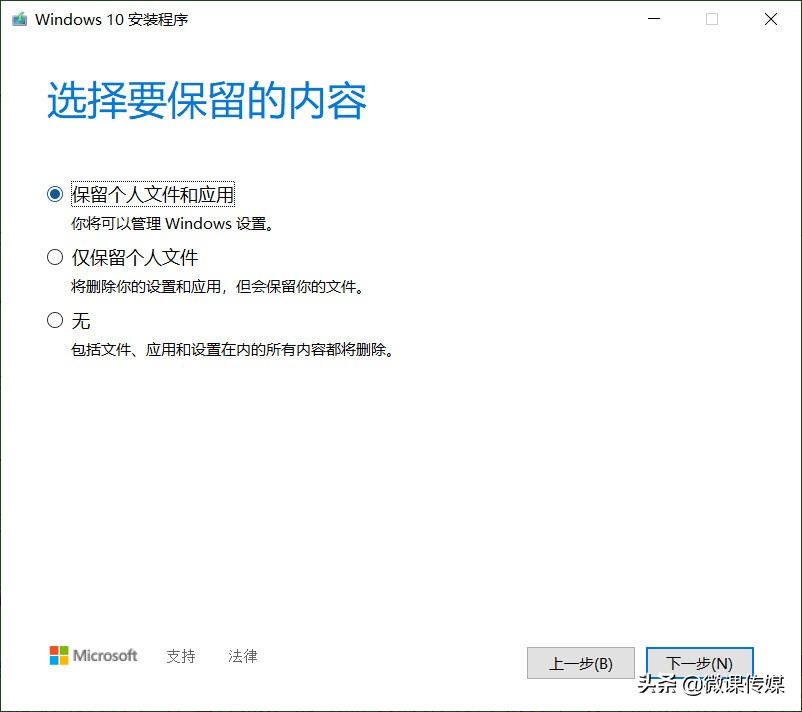
安装完成后,按照提示完成Windows 10的设置,然后你将再次看到熟悉的桌面和Windows 10附带的每个新功能。此外,请确保使用设备管理器来检查系统上是否正确安装了每个硬件的驱动程序,并在升级之前重新安装防病毒软件和要卸载的任何其他软件。